Error
깃을 설치 후에 플러터 코드를 짜려고 했더니 아래와 같은 에러가 출력되었다.
또한, 플러터의 코드들이 인식을 하지 못한다.

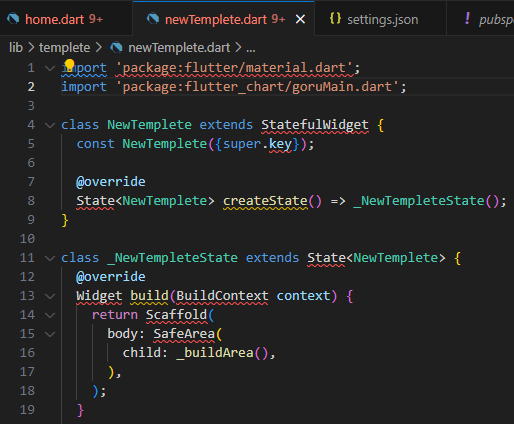
또한, 플러터가 정상적으로 설치되었는지 버전을 확인해보았으나 위와 같은 에러 메시지가 출력된다.

에러 발생 이유
플러터를 설치하는데 왜 깃 환경 변수를 등록하지 않아서 에러가 발생하는 것일까?
그 이유는 플러터가 깃을 사용해서 패키지 관리 및 버전 관리를 하기 때문이다.
그래서 깃이 환경 변수에 등록되지 않아 정상적으로 작동을 하지 않는다면
당연하게도 플러터 코드도 제대로 인식을 하지 못하게 된다.
무심코 지나쳤을 플러터 공식 페이지의 설치 가이드를 확인해보자.
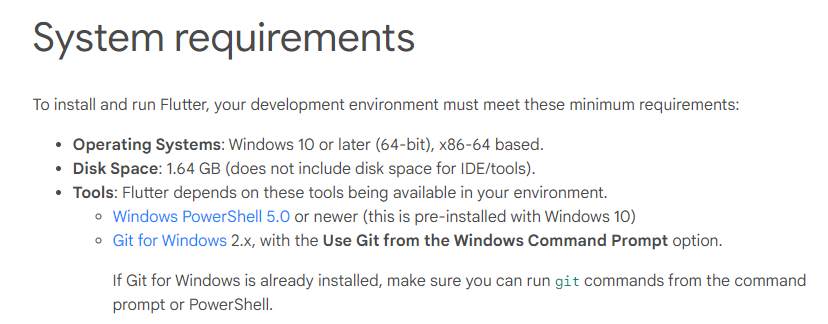
시스템 요구 사항에서도 깃을 요구하고 있다.
플러터 SDK 자체도 깃허브를 통해 관리되고 있으며,
위의 에러에서도 플러터 코드 부분이 인식을 못하는 이유도 같은 이유다.
해결 방법
깃을 환경 변수에 등록하지 않아서 발생하는 문제이다.
윈도우 키를 누르고 '환경 변수' 를 검색한다
- '시스템 환경 변수 편집' 실행

- '환경 변수' 버튼 클릭
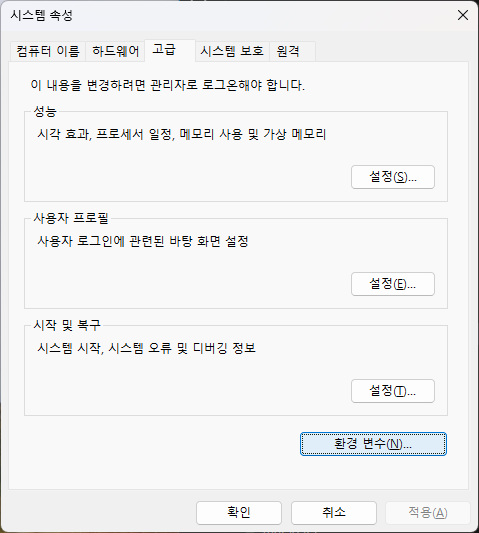
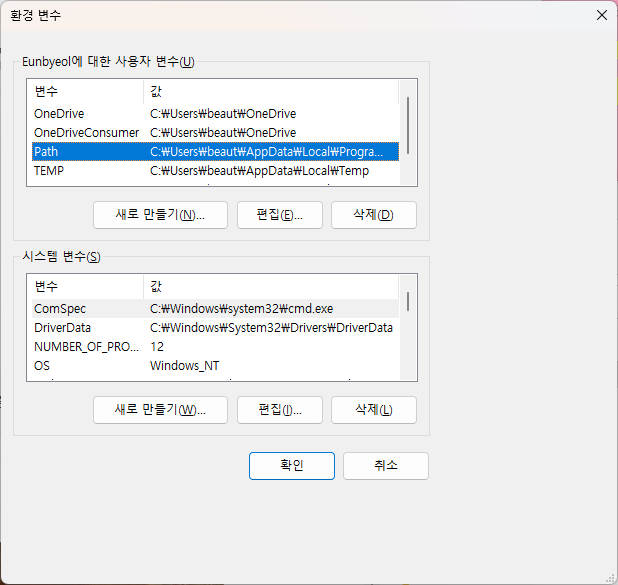
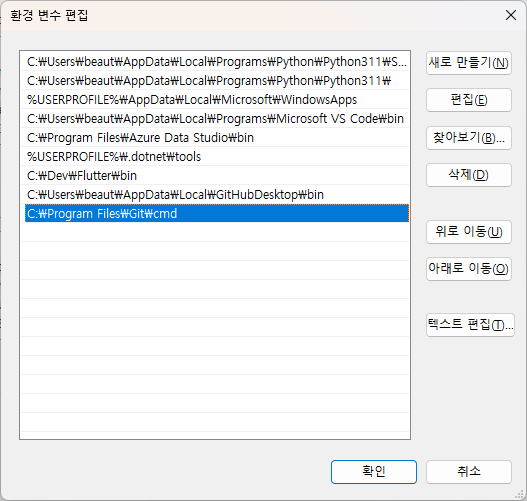
해결 방법 - 심화
인터넷 검색을 통해 파워 쉘(PowerShell), 시스템32(System32) 환경 변수를 다 등록하고도 되지 않았다.
그리고 플러터의 설치 위치를 바꿔 보기도 해봤다.
그래도 같은 에러가 난다면,
사용하는 코드 편집기가 자체적으로 환경 설정을 포함하고 있을 수 있다.
나는 VS Code를 이용하여 플러터 작업을 진행한다.
플러터 공식 문서를 통해서 확인된 바로는,
환경 변수를 종종 터미널 세션에만 적용되어 VS Code에서는 식별할 수 없어서 발생하는 문제라고 한다.
VS Code의 환경 설정을 변경하는 방법을 잘 모르겠어서;
그냥 플러터와 VS Code를 삭제하고 재설치하니까 문제 없이 잘 작동했다.
물론, 플러터를 삭제 후 재설치 할 때에는 환경 변수도 재설정해주어야 한다.
가능하면 flutter의 설치 폴더의 위치 Program Files를 피하는 것이 좋다.
관리자 권한 문제로 또 다시 문제 발생 가능성이 존재하기 때문이다.


